如何设置iPhone苹果手机云服务便签中的语音来电提醒
云服务便签也叫敬业签,是基于苹果手机的一款提醒待办事项的便签软件,今天给大家介绍一下如何设置iPhone苹果手机云服务便签中的语音来电提醒的具体操作步骤。
1. 随着敬业签版本的升级,现在不仅黄金会员可以设置语音来电提醒,不是会员也可以设置了。
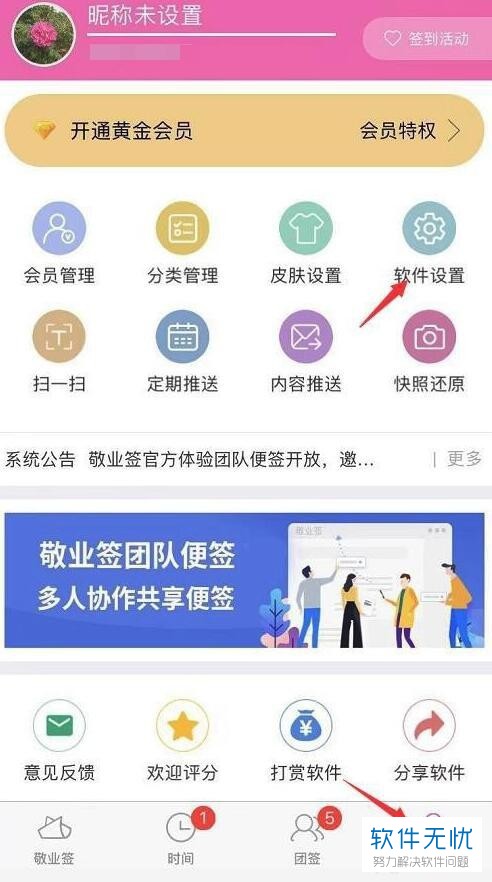
2. 首先打开敬业签,然后选择下方的“我的”,打开,然后在新页面选择“设置”。
3. 二、进入设置后,里面的提醒设置有声音提示、重要事项间隔时间设置、短信提醒、邮箱提醒、语音提醒等一些设置。
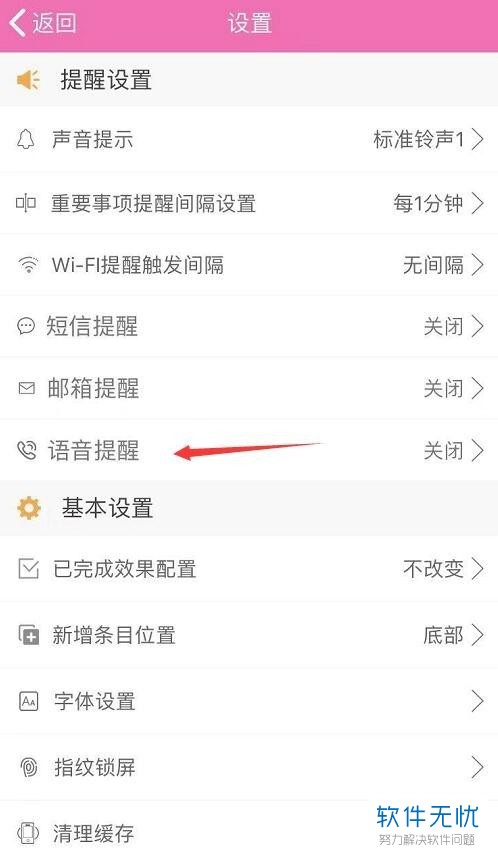
4. 三、这里我们选择“语音提醒”打开,如图,默认状态语音电话通知是关闭的,将其右侧开关打开,如果我们的语音电话时长是0分钟就会弹出下图提示。显示需要我们充值。

5. 四、敬业签用户有是否是黄金会员用户之分,首次开通黄金会员的用户,即可获得十分钟的语音电话时长赠送,当我们打开语音电话通知的开关后,可以对接收语音的电话号码、通知提醒事项的条件、通知时间进行设置。
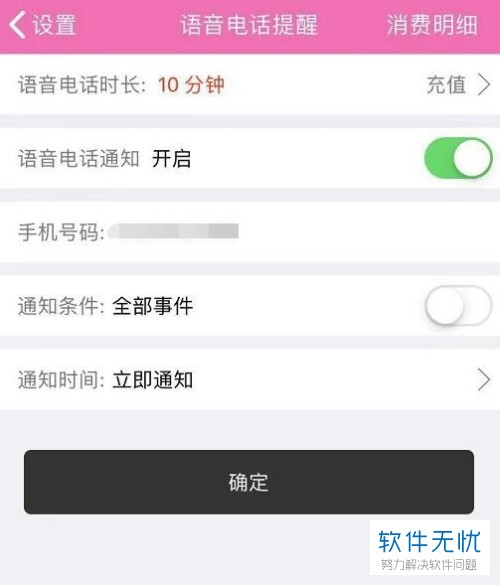
6. 五、如果不是黄金会员首次开通语音来电提醒或是黄金会员用户用完了赠送的语音电话时长需要充值时,直接点击充值即可,接着跟上面一样设置好之后,敬业签绑定的手机号就可以接到来自敬业签的语音来电提醒了。
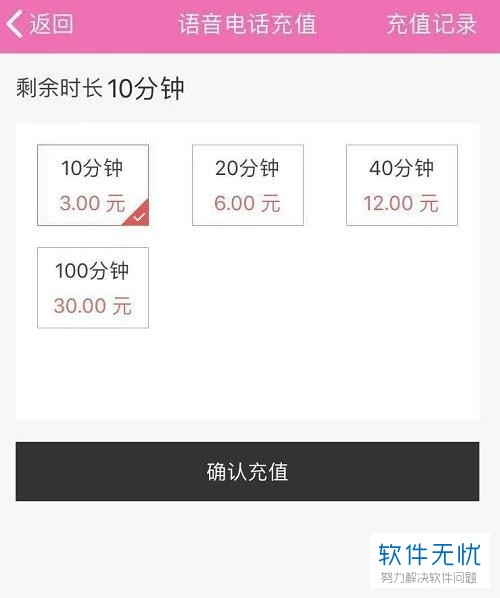
7. 这里需要注意的是云服务便签敬业签开启的语音来电提醒功能,仅限于绑定了手机号码的便签用户。
以上就是如何设置iPhone苹果手机云服务便签中的语音来电提醒的具体操作步骤。
分享:
相关推荐
- 【其他】 WPS文字加框怎么设置 04-28
- 【其他】 WPS文字镜像反转怎么弄 04-28
- 【其他】 WPS文字格式刷怎么用 04-28
- 【其他】 哔哩哔哩漫画怎么更换个人装扮 04-28
- 【其他】 WPS文字滚动播放 04-28
- 【其他】 WPS文字翻译在哪 04-28
- 【其他】 WPS文字复制怎么保持和原来一样 04-28
- 【其他】 WPS文字浮于图片上方怎么设置 04-28
- 【其他】 WPS文字方向设置在哪 04-28
- 【其他】 WPS文字底下的波浪线 04-28
本周热门
-
iphone序列号查询官方入口在哪里 2024/04/11
-
输入手机号一键查询快递入口网址大全 2024/04/11
-
oppo云服务平台登录入口 2020/05/18
-
mbti官网免费版2024入口 2024/04/11
-
fishbowl鱼缸测试网址 2024/04/15
-
outlook邮箱怎么改密码 2024/01/02
-
光信号灯不亮是怎么回事 2024/04/15
-
哪个版本的qq可以无视群禁言 2017/05/05
本月热门
-
iphone序列号查询官方入口在哪里 2024/04/11
-
输入手机号一键查询快递入口网址大全 2024/04/11
-
oppo云服务平台登录入口 2020/05/18
-
mbti官网免费版2024入口 2024/04/11
-
outlook邮箱怎么改密码 2024/01/02
-
苹果官网序列号查询入口 2023/03/04
-
fishbowl鱼缸测试网址 2024/04/15
-
光信号灯不亮是怎么回事 2024/04/15
-
计算器上各个键的名称及功能介绍大全 2023/02/21
-
正负号±怎么打 2024/01/08












